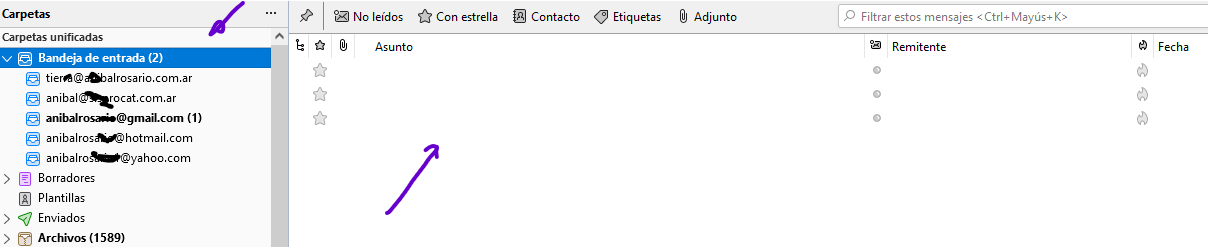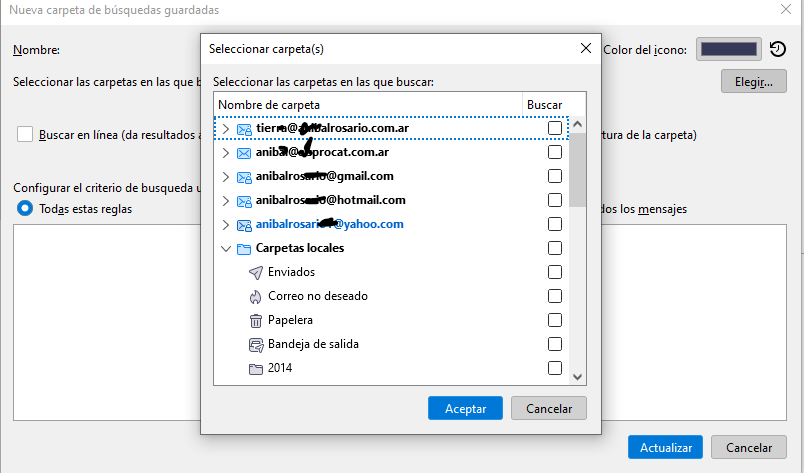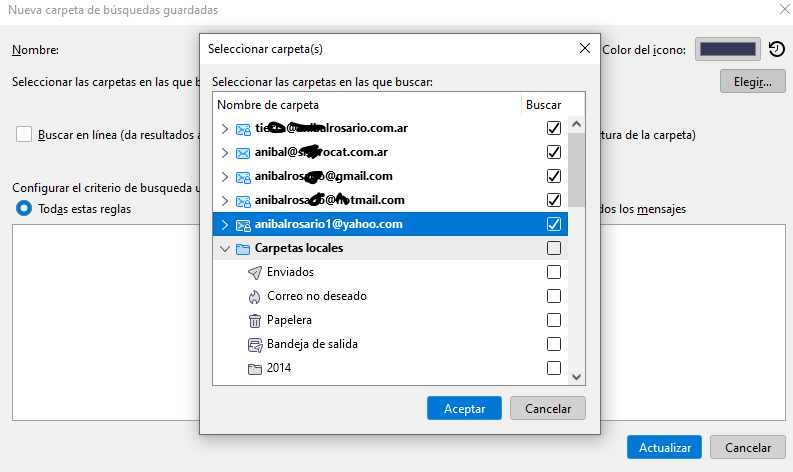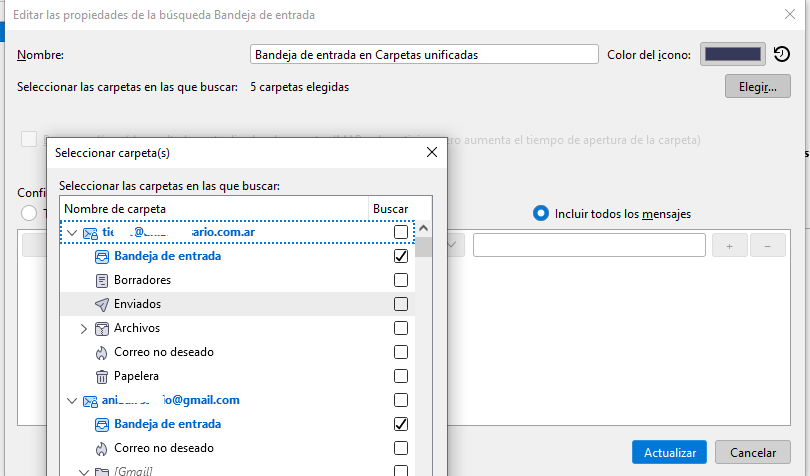Carpeta unificada dejó de funcionar en versión 102.10
Buenas.
No me está funcionando bien la carpeta unificada. Carpeta unificada' aparece en negrita indicando 2 mensajes sin leer. Cuando selecciono la carpeta unificada no puedo ver ningún mensaje en el listado (aparecen mensajes en blanco, sin texto). Cuando quiero configurar la carpeta unificada, no me graba la preferencia.
Mi configuración habitual es que me muestre la bandeja de entrada de todas las cuentas, pero no se graba esa preferencia. ¿Alguna sugerencia?
Estoy usando Thunderbird 102.10.1 (64 bit) en Windows10 (Pentium Lenovo G450 8gB RAM/ SSD disk 500GB). (MAYO 2023)
Gracias, Saludos!
გადაწყვეტა შერჩეულია
GerardoPcp04 dijo
Para diagnosticar problemas en Thunderbird, prueba una de las siguientes soluciones:
- Reinicia Thunderbird con los complementos desactivados (Thunderbird en Modo Seguro). En el menú de Ayuda, haz clic en "Reiniciar con los complementos desactivados...". Si Thunderbird funciona bien, hay algún complemento o tema que interfiere en el funcionamiento normal de Thunderbird. Tendrás que volver a activar todos los complementos hasta que localices dónde está el problema.
- Reinicia el sistema operativo en Modo a prueba de fallos. De esta forma se cargará solo lo necesario para que pueda arrancar el ordenador y se activará la conexión a Internet. Para obtener instrucciones sobre cómo reiniciar tu sistema operativo en modo seguro, haz clic en él: Windows 8, Windows 7, Windows Vista, OSX.
- Si reiniciando el sistema operativo en modo seguro se ha resuelto el problema, el que causa los problemas es algún otro software de tu equipo. Algunas de esos softwares pueden ser (aunque no son los únicos): AV scanning, virus/malware, descargas de fondo (por ejemplo, actualizaciones de programas), etc.
JUNIO 2023: 1- Desinstalé y volví a instalar Mozilla y seguía el problema (me conservó toda la configuración) 2- Personalizando la carpeta unificada (click derecho sobre la carpeta) pude solucionarlo
* saqué todas las carpetas tildadas en las que buscaba
- fuí agregando de una las bandejas de entradas de las cuentas (3 IMAP y 1 POP3)
Y con eso se solucionó el problema.
Había una sexta cuenta que eliminé porque no la necesitaba (otra pop3). No sé en realidad cuál fue el problema pero se me solucionó.
Sugiero si a alguien le pasa lo mismo, que busque por la personalización de la carpeta unificada, destilde todo y vaya agregando de a una a ver que pasa.
Gracias Gerardo por tu sugerencia. Saludos. Aníbal.
პასუხის ნახვა სრულად 👍 0ყველა პასუხი (4)
Para diagnosticar problemas en Thunderbird, prueba una de las siguientes soluciones:
- Reinicia Thunderbird con los complementos desactivados (Thunderbird en Modo Seguro). En el menú de Ayuda, haz clic en "Reiniciar con los complementos desactivados...". Si Thunderbird funciona bien, hay algún complemento o tema que interfiere en el funcionamiento normal de Thunderbird. Tendrás que volver a activar todos los complementos hasta que localices dónde está el problema.
- Reinicia el sistema operativo en Modo a prueba de fallos. De esta forma se cargará solo lo necesario para que pueda arrancar el ordenador y se activará la conexión a Internet. Para obtener instrucciones sobre cómo reiniciar tu sistema operativo en modo seguro, haz clic en él: Windows 8, Windows 7, Windows Vista, OSX.
- Si reiniciando el sistema operativo en modo seguro se ha resuelto el problema, el que causa los problemas es algún otro software de tu equipo. Algunas de esos softwares pueden ser (aunque no son los únicos): AV scanning, virus/malware, descargas de fondo (por ejemplo, actualizaciones de programas), etc.
Gerardo gracias por interesarte y darme estas sugerencias.
Hice todas las pruebas mencionadas: - Reiniciar Windows10 a prueba de fallos (con conexión a red) - Reiniciar Thunderbird en modo seguro, sin complementos.
Lamentablemente el problema no se corrigió, cuando habilité en ese momento la carpeta unificada El problema siguió igual que siempre: - Muestra 2 mensajes sin leer en el panel de carpetas Bandeja de entrada (2) - Si toco en la carpeta unificada, no se actualiza el panel de la derecha (queda en la última vista) -Si voy a propiedades de la carpeta unificada, y selecciono carpetas o hago algún cambio no sirve de nada.
Sigo con el mismo problema. No es algo grave que me limite mis tareas, pero no quería dejar de aportar lo que me pasa por si se encuentra alguna solución de otro usuario.
Gracias, saludos. Aníbal.
შერჩეული გადაწყვეტა
GerardoPcp04 dijo
Para diagnosticar problemas en Thunderbird, prueba una de las siguientes soluciones:
- Reinicia Thunderbird con los complementos desactivados (Thunderbird en Modo Seguro). En el menú de Ayuda, haz clic en "Reiniciar con los complementos desactivados...". Si Thunderbird funciona bien, hay algún complemento o tema que interfiere en el funcionamiento normal de Thunderbird. Tendrás que volver a activar todos los complementos hasta que localices dónde está el problema.
- Reinicia el sistema operativo en Modo a prueba de fallos. De esta forma se cargará solo lo necesario para que pueda arrancar el ordenador y se activará la conexión a Internet. Para obtener instrucciones sobre cómo reiniciar tu sistema operativo en modo seguro, haz clic en él: Windows 8, Windows 7, Windows Vista, OSX.
- Si reiniciando el sistema operativo en modo seguro se ha resuelto el problema, el que causa los problemas es algún otro software de tu equipo. Algunas de esos softwares pueden ser (aunque no son los únicos): AV scanning, virus/malware, descargas de fondo (por ejemplo, actualizaciones de programas), etc.
JUNIO 2023: 1- Desinstalé y volví a instalar Mozilla y seguía el problema (me conservó toda la configuración) 2- Personalizando la carpeta unificada (click derecho sobre la carpeta) pude solucionarlo
* saqué todas las carpetas tildadas en las que buscaba
- fuí agregando de una las bandejas de entradas de las cuentas (3 IMAP y 1 POP3)
Y con eso se solucionó el problema.
Había una sexta cuenta que eliminé porque no la necesitaba (otra pop3). No sé en realidad cuál fue el problema pero se me solucionó.
Sugiero si a alguien le pasa lo mismo, que busque por la personalización de la carpeta unificada, destilde todo y vaya agregando de a una a ver que pasa.
Gracias Gerardo por tu sugerencia. Saludos. Aníbal.
Hola llevo años trabajando con thunderbird pero con la versión 115.3.1 soy incapaz de hacer que la carpeta unificada se muestre en el panel lateral aunque la seleccione desde el menú "ver" después se desactiva. Igualmente no veo la opción de asignar las distintas bandejas de entrada a esta bandeja unificada. He probado los aportes de arriba pero sigue sin funcionar. Agradezco cualquier ayuda. Un saludo y gracias.